Kaip sužinoti, kiek „iPhone“ saugyklos sistemos failų užima

Parodysime, kaip sužinoti, kiek jūsų iPhone atminties prarandama dėl sistemos failų ir kiek užima pati iOS operacinė sistema.
Sistemos failai ir pati iOS naudoja jūsų iPhone atmintį
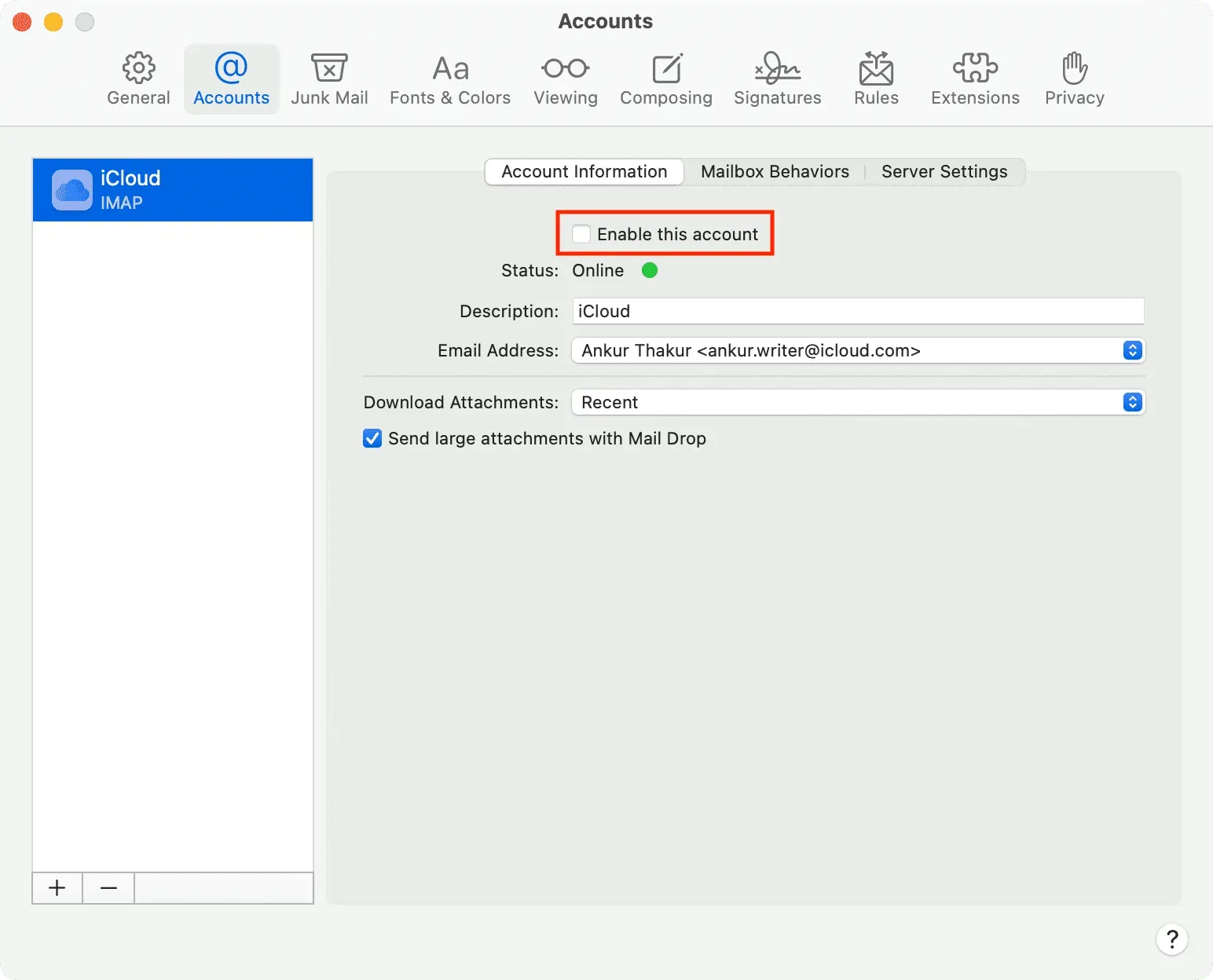
Nebent ką tik atradote kompiuterius ir išmaniuosius telefonus, puikiai žinote, kad negalite naudoti visos savo „iPhone“ ar „iPad“ saugyklos. Visos jūsų įdiegtos programos, atsisiunčiami vaizdo įrašai, neprisijungus pasiekiama muzika ir podcast’ai, kurių klausotės, ir kita laikmena yra saugomos jūsų „flash drive“.
Bet žinai ką? Kaip ir pati iOS operacinė sistema. Tiesą sakant, pati programinės įrangos prigimtis reiškia, kad neišvengiamai prarasite nemažai vietos laikiniesiems failams, tokiems kaip įvairios talpyklos ir žurnalai.
Anksčiau jie visi priklausė saugojimo kategorijai „Kita“. Tačiau dabar jie sugrupuoti į saugojimo kategoriją, pavadintą „Sistemos duomenys“. Šiame trumpame vadove parodysime, kaip sužinoti, kiek „iPhone“ atminties prarandama dėl sistemos failų ir kiek jos užima operacinė sistema.
Kaip sužinoti, kiek failų naudoja „iPhone“ saugojimo sistema
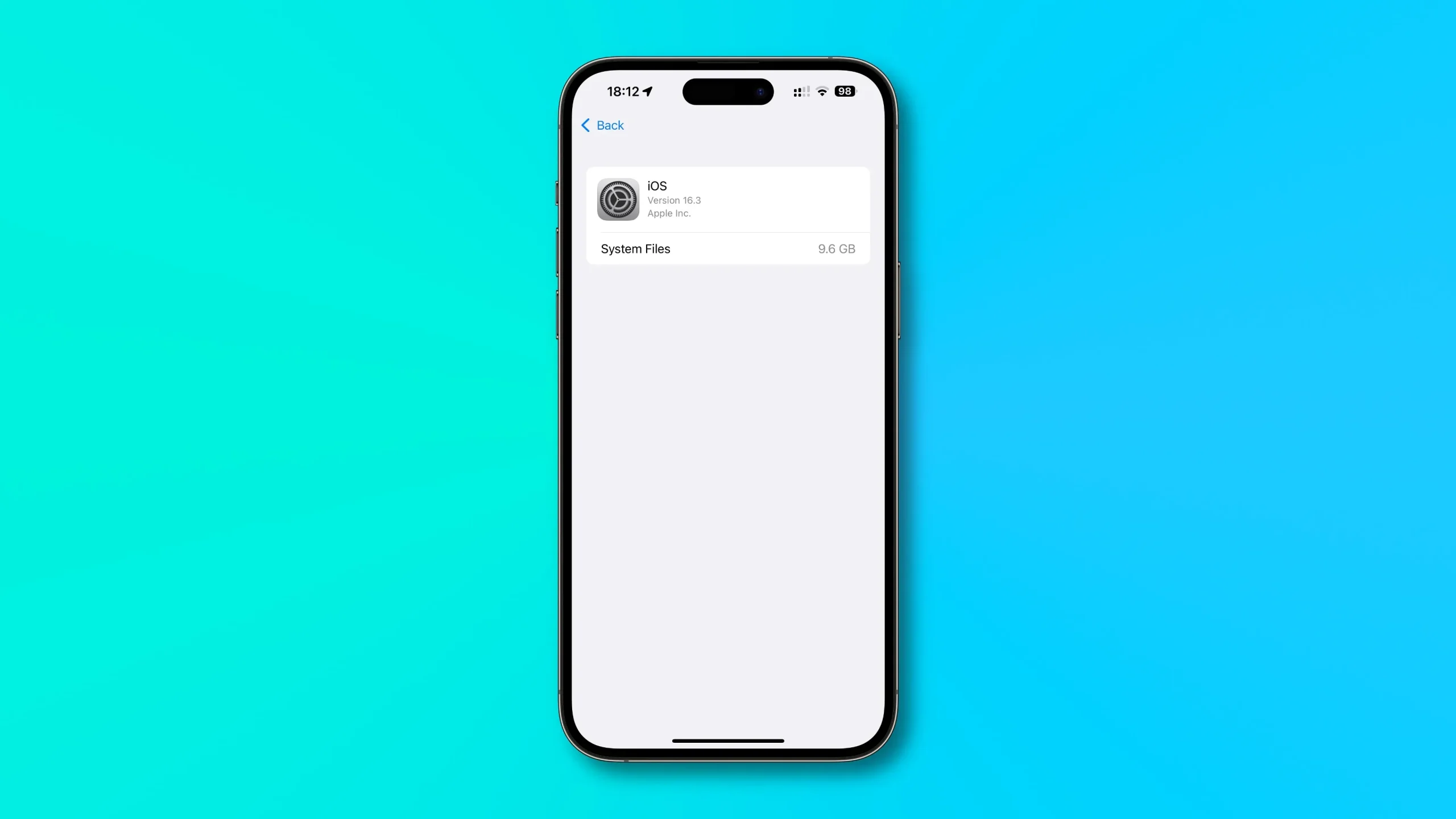
Norėdami pamatyti, kiek vietos iOS ir sistemos failai užima jūsų įrenginyje, nustatymų programoje slinkite žemyn iki „iPhone Storage“ skilties.
- „iPhone“ arba „iPad“ atidarykite nustatymų programą.
- Šakniniame sąraše pasirinkite Bendra.
- Dabar pasirinkite „iPhone Storage“ arba „iPad Storage“.
- Norėdami gauti daugiau informacijos, slinkite žemyn ir bakstelėkite „iOS“, „iPadOS“ arba „System Data“.
Skyriuje „iOS“ / „iPadOS“ bus parodyta, kiek vietos jūsų įrenginyje išnaudojama pačiai „iOS“ / „iPadOS“ operacinei sistemai. Dabartinei versijai („iOS 16“) reikia maždaug dešimties gigabaitų saugyklos dvejetainiams failams, sistemoms, bibliotekoms, vykdomiesiems failams ir kitiems ištekliams, kurių reikia operacinei sistemai paleisti ir naudoti.
Kodėl „iOS“ kuria laikinus failus?
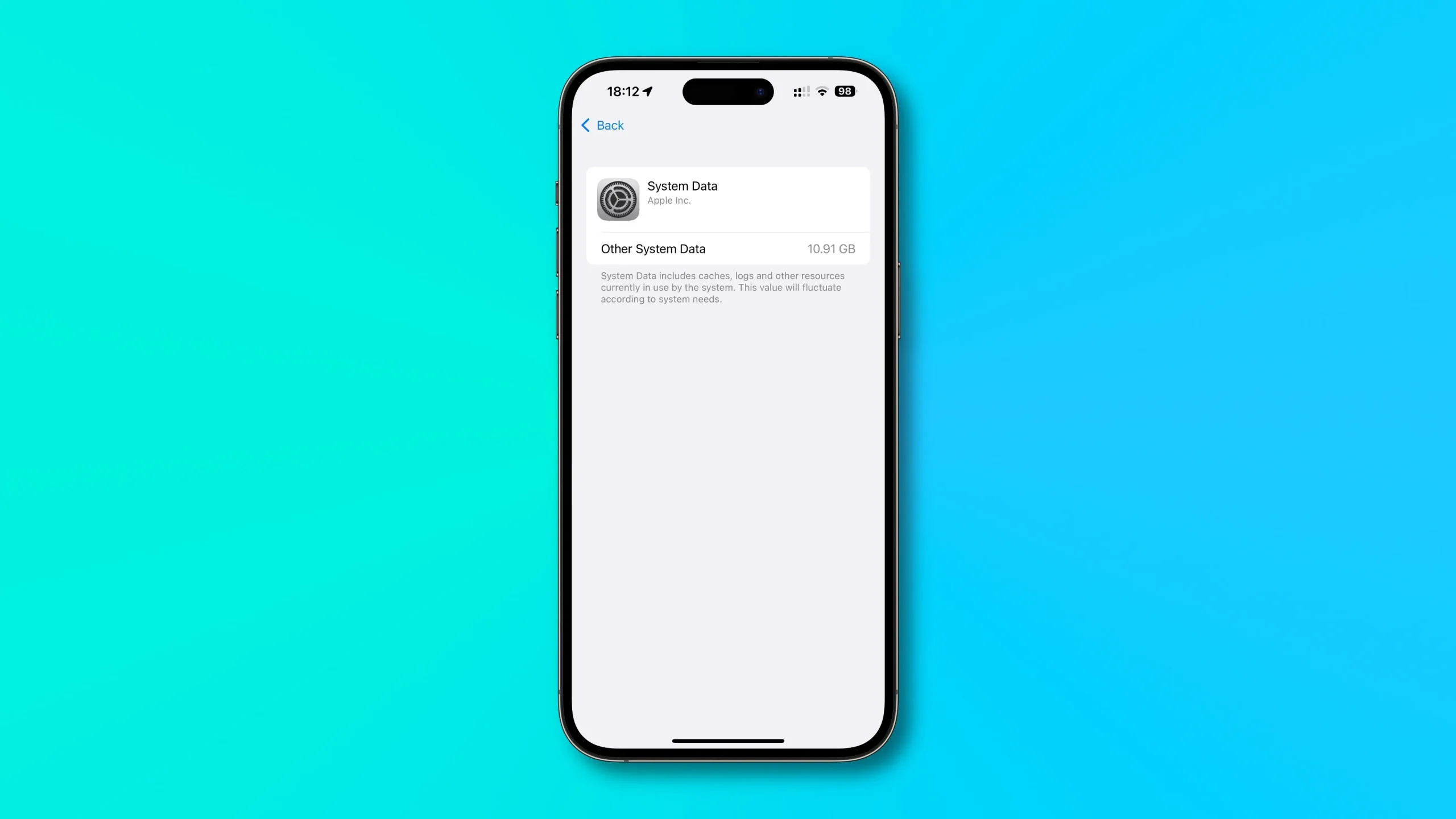
Laikini failai, kuriuos iOS sukuria skrydžio metu, įskaitant talpyklas ir žurnalus, yra sugrupuoti į kategoriją Sistemos duomenys. „Sistemos duomenys apima talpyklas, žurnalus ir kitus išteklius, kuriuos šiuo metu naudoja sistema“, – sakoma aprašyme. „Apple“ pažymi, kad sistemos duomenų dydis „svyruos priklausomai nuo sistemos poreikių“.
Šie failai gali užimti nuo kelių gigabaitų iki dešimčių gigabaitų vietos diske, atsižvelgiant į tai, kaip naudojate įrenginį, kiek programų įdiegėte, kokias programas naudojate kasdien ir kitus veiksnius.
Kaip išvalyti sistemos saugyklą „iPhone“ ir „iPad“.
Nėra išorinio jungiklio, kuris leistų ištrinti laikinuosius failus, kaip tai darote „Android“. Kaip pažymi „Apple“, „iOS“ sukuria ir ištrina šiuos failus atsižvelgdama į jūsų įrenginio naudojimą ir sistemos poreikius. Tačiau galite priversti „iOS“ išvalyti talpyklą ir ištrinti kitus laikinuosius failus, du kartus priverstinai iš naujo paleisdami „iPhone“:
Iš naujo nustatykite talpyklas bet kuriame „iPhone“ su „iOS 16“:
- Paspauskite ir greitai atleiskite garsumo didinimo mygtuką.
- Paspauskite ir greitai atleiskite garsumo mažinimo mygtuką.
- Paspauskite ir palaikykite šoninį mygtuką.
- Kai pasirodys „Apple“ logotipas, laikykite nuspaudę šoninį mygtuką.
- Kai Apple logotipas pasirodys antrą kartą iš eilės, atleiskite mygtuką.
Iš naujo nustatykite talpyklas iPhone 7 ir iPhone 7 Plus:
- Vienu metu paspauskite ir palaikykite garsumo mažinimo ir miego / pažadinimo mygtukus.
- Kai pasirodys „Apple“ logotipas, laikykite nuspaudę abu mygtukus.
- Kai Apple logotipas pasirodys antrą kartą iš eilės, atleiskite mygtukus.
Iš naujo nustatykite talpyklą „iPhone 6s“, „iPhone 6s Plus“ ir pirmosios kartos „iPhone SE“:
- Vienu metu paspauskite ir palaikykite miego / pažadinimo ir namų mygtukus.
- Kai pasirodys „Apple“ logotipas, laikykite nuspaudę mygtukus.
- Kai Apple logotipas pasirodys antrą kartą iš eilės, atleiskite abu mygtukus.
Šis triukas privers „iOS“ išvalyti dalį sistemos failų naudojamos saugyklos vietos, bet ne visą. Galbūt pastebėsite, kad sistemos duomenų kategorija netrukus taps tokia pati. Deja, mažai ką galima dėl to padaryti.
Nuo įrenginio įjungimo momento iOS pradeda kaupti įvairius išteklius ir išsaugoti laikinus failus, kad optimizuotų veikimą. Tai yra sukurta, tačiau tai taip pat reiškia, kad negalite visiškai sutramdyti sistemos duomenų saugyklos.



Parašykite komentarą